전원 버튼을 누르지 않고 iPhone을 잠그거나 잠금 해제하는 방법

iPhone 또는 iPad의 전원 버튼이 파손된 경우에도 AssistiveTouch를 사용하여 화면을 잠그거나 다시 시작할 수 있는 방법을 안내합니다.
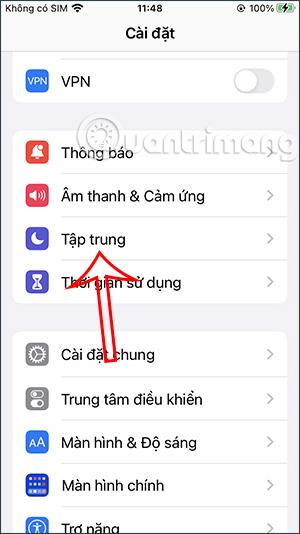
iPhone 초점 모드에는 iPhone을 이 모드로 설정할 때 조정하고 사용할 수 있는 많은 설정이 있습니다. 예를 들어 Focus iPhone 모드에서 특정 애플리케이션에 대한 알림을 설정할 수 있으며 , Focus iPhone을 사용할 때 Safari 탭 그룹에 접근할 수 있습니다. 포커스 모드에서 액세스하는 Safari의 탭 그룹 설정을 사용하면 불필요한 탭에 대한 액세스를 쉽게 제한할 수 있습니다. 아래 문서에서는 iPhone 포커스 모드에서 액세스할 수 있도록 Safari 탭 그룹을 설정하는 과정을 안내합니다.
집중 모드에서 액세스할 Safari 탭 그룹을 설정하는 방법에 대한 지침
1 단계:
전화기의 인터페이스에서 설정에 액세스한 다음 집중 모드를 클릭합니다 . 그런 다음 사용하려는 기존 집중 모드 프로필을 클릭하거나 더하기 기호를 클릭하여 새 프로필을 만듭니다.
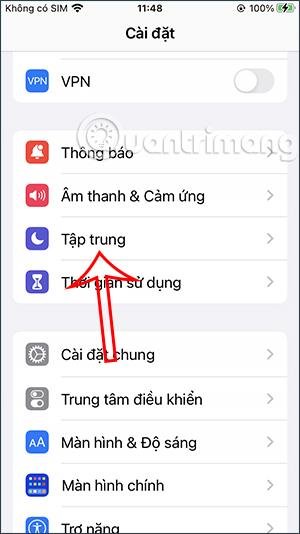
2 단계:
프로필 조정 인터페이스에서 필터 추가를 클릭하면 초점 모드 사용 시 iPhone과 애플리케이션을 조정할 수 있습니다.
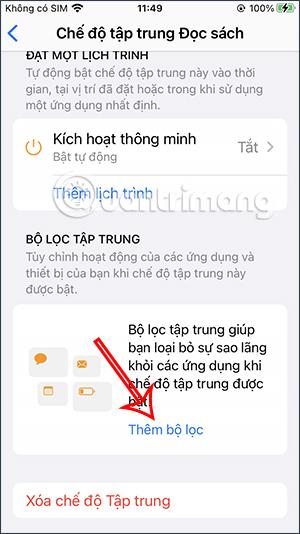
3단계:
이제 iPhone에서 이 집중 모드를 사용할 때 알림을 사용하거나 보낼 수 있는 여러 응용 프로그램이 있음을 알 수 있습니다. Safari를 클릭 합니다 . 선택 버튼을 계속 클릭하여 브라우저에서 생성한 Safari 탭 그룹을 선택하여 이 필터 설정에 포함하세요.
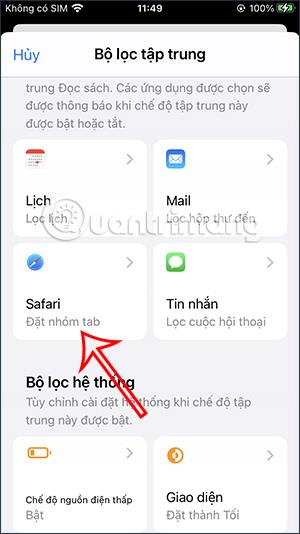
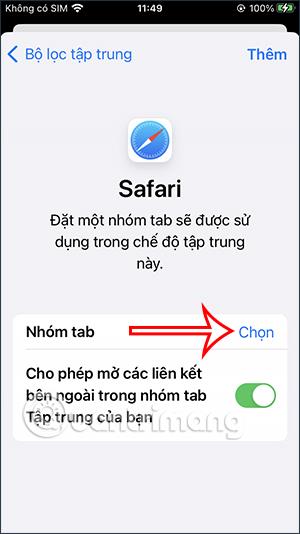
4단계:
그러면 선택하기 위해 생성한 Safari 탭 그룹 목록이 표시됩니다 . 포커스 모드에 액세스할 때 Safari에서 사용하려는 탭 그룹을 클릭하여 해당 탭 그룹을 선택합니다 . 따라서 이 포커스 모드를 사용할 때 Safari 탭 그룹이 선택되었습니다.
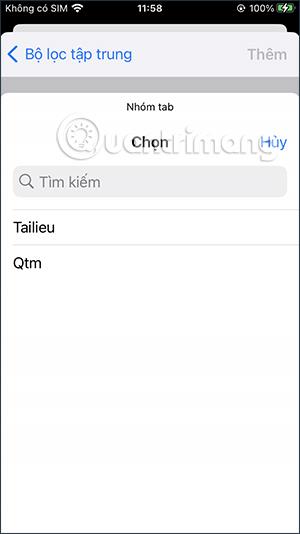

5단계:
사용하는 동안 선택한 집중 모드에서 Safari 탭 그룹 설정을 변경할 수도 있습니다 . 이제 탭 그룹을 다시 클릭하여 원하는 대로 조정하세요.


6단계:
새로운 Safari 탭 그룹을 다시 클릭하여 포커스 모드를 추가하겠습니다. 이 집중 모드를 사용할 때 필터 지우기를 클릭하여 Safari 탭 그룹 설정을 제거할 수도 있습니다.
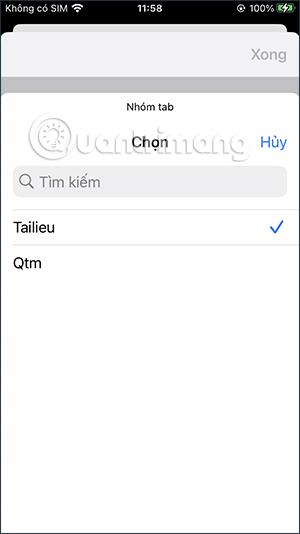
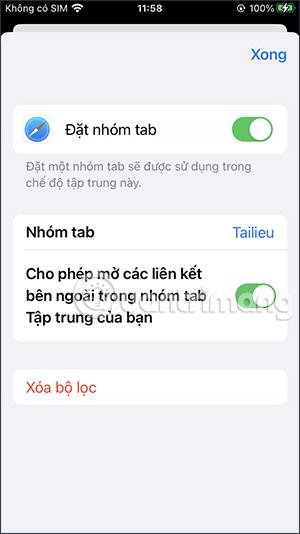
영상은 아이폰 포커스 모드에서 접근한 사파리 탭 그룹을 담고 있습니다.
iPhone 또는 iPad의 전원 버튼이 파손된 경우에도 AssistiveTouch를 사용하여 화면을 잠그거나 다시 시작할 수 있는 방법을 안내합니다.
iOS 17의 새로운 기능을 통해 iPhone의 연락처 사진 개인 정보 보호를 세밀하게 조정할 수 있는 방법을 알아보세요.
iOS 14 및 iPadOS 14부터 Apple은 사용자가 시스템에서 기본 브라우저를 선택할 수 있는 매우 유용한 기능을 도입했습니다. Microsoft Edge를 쉽게 기본 브라우저로 설정하는 방법을 알아보세요.
iPhone의 전면 카메라로 사진을 찍으면 뷰파인더가 이미지를 반전시킵니다. iOS 14을 통해 Apple은 이 간단한 설정을 기기의 카메라 앱에 통합했습니다.
iOS 15에서 원래 Safari 디자인으로 돌아가기 위한 쉽게 따라 할 수 있는 방법과 설정을 소개합니다.
iOS 16의 Apple 지도 애플리케이션을 사용하여 정류장을 추가하는 쉽고 빠른 방법을 알아보세요. 사과 지도에 정류장을 더 추가하기
Zen Flip Clock 애플리케이션을 통해 iPhone에 플립 시계를 설치하고 설정하는 방법을 알아보세요. 다양한 사용자 정의 옵션으로 독특한 인터페이스를 경험하세요.
Apple Music에서 자동 음악 재생을 끄는 방법을 알아보세요. WiFi가 없을 때 모바일 데이터를 절약할 수 있는 유용한 팁입니다.
Safari에서 사용자 프로필 생성은 iOS 17용으로 업데이트된 새로운 기능입니다. 이 가이드는 Safari에서 사용자 프로필 만들기에 대한 모든 정보를 제공합니다.
Photo Shuffle을 사용하여 iOS 16의 잠금 화면을 개인화하세요. 여러 장의 사진을 자동으로 표시하거나 수동으로 선택할 수 있습니다.








